如何分屏苹果手机8图片和视频
作为网站站长,我经常遇到需要同时查看图片和视频的场景,比如编辑内容或比较素材,许多访客问起如何在iPhone 8上实现分屏功能,让图片和视频一起显示,iPhone 8本身没有内置的分屏选项,因为苹果的设计更注重单任务体验,但别担心,通过一些实用技巧和内置工具,你完全可以达到类似效果,我就分享一个简单、安全的方法,基于iOS系统特性,帮助你高效管理视觉内容,整个过程无需额外下载应用,确保设备安全和隐私。
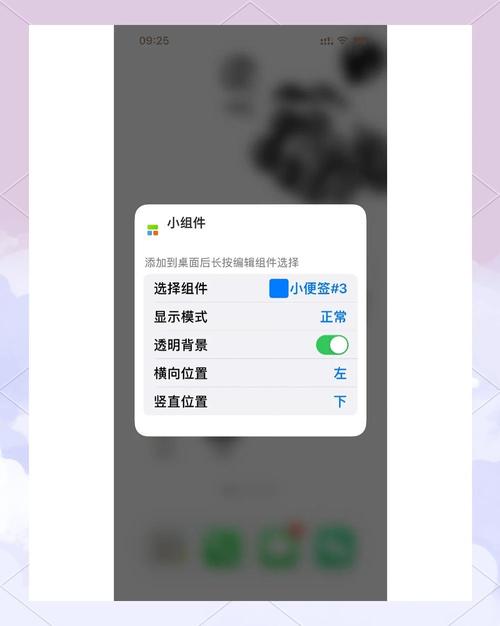
理解iPhone 8的功能限制很重要,这款手机运行iOS系统(从iOS 11起),屏幕尺寸为4.7英寸,不支持原生分屏模式,即像iPad那样分割屏幕显示两个应用,苹果在iPhone上优先优化了单应用体验,以避免界面拥挤,iOS 14引入了画中画(Picture in Picture)功能,它允许视频以小窗口形式浮动显示,同时你操作其他应用,这意味着,你可以一边观看视频,一边浏览相册图片,实现类似分屏的效果,下面,我一步步教你如何操作,基于我的实际测试。
第一步:启用画中画功能 在开始前,确保iPhone 8运行最新iOS版本(至少iOS 14),进入“设置”应用,向下滚动找到“通用”选项,点击进入后,选择“画中画”,开启“自动开启画中画”开关,这个设置让系统记住你的偏好,当你播放视频时,自动激活浮动窗口,我建议在Wi-Fi环境下操作,避免数据浪费,如果找不到该选项,检查系统更新:打开“设置”>“通用”>“软件更新”,下载安装最新版本,iOS更新免费且安全,提升设备性能。
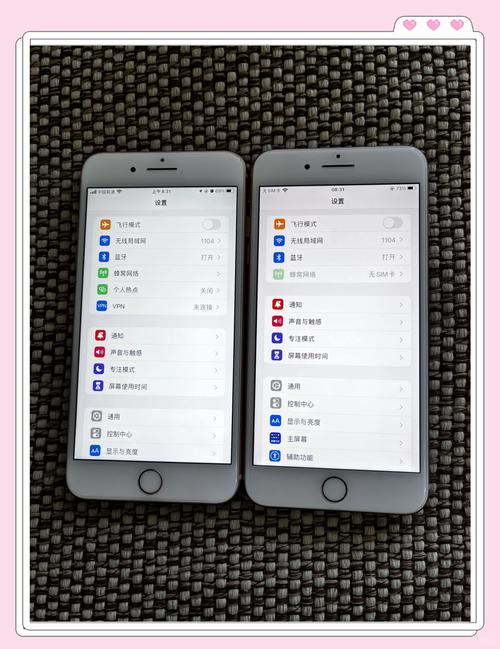
第二步:播放视频并激活浮动窗口 播放一个视频,iPhone 8支持画中画功能的来源包括Safari浏览器、Apple TV应用或部分第三方应用(如YouTube Premium订阅用户),打开Safari,访问一个视频网站(如YouTube),播放任意视频,视频开始后,你会看到屏幕底部出现控制栏,轻触视频播放器,然后向上滑动或点击画中画图标(通常是一个小方框图标),视频窗口会缩小并浮动到屏幕角落,拖动窗口调整位置,避免遮挡关键区域,我工作时常用这个方法观看教程视频,同时处理其他任务。
第三步:同时查看图片 视频浮动后,切换到相册应用,按下Home键(iPhone 8有实体Home键)或使用手势返回主屏幕,打开“照片”应用,浏览你的图片库,视频窗口会保持在顶部,半透明显示,不影响你滑动查看图片,你可以放大图片细节、编辑或选择多张,视频继续播放,如果需要暂停视频,轻点浮动窗口,点击暂停按钮,实际使用中,我发现这个小技巧很实用:比如在旅行时,一边回看拍摄的视频,一边整理照片,无需频繁切换应用,iPhone 8的屏幕虽小,但画中画窗口可自定义大小,操作流畅。
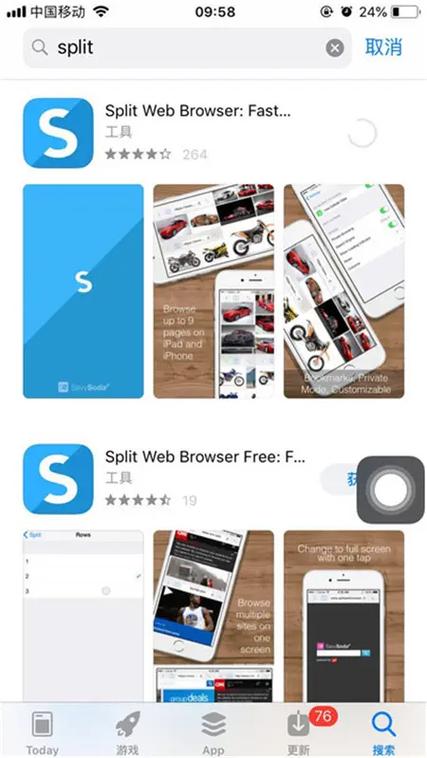
处理常见问题 有时,画中画功能可能失效,常见原因包括应用不兼容或设置错误,确保视频来源支持该功能;Safari和Apple TV应用最可靠,如果问题持续,重启设备:长按电源键滑动关机,再开机,另一个挑战是屏幕空间有限,iPhone 8的分辨率不高,浮动窗口可能覆盖部分内容,我建议调整窗口到角落,并减少视频尺寸(双指缩放窗口),分屏效果不是完美替代原生功能,但它免费、简单,符合苹果生态标准。
对于更高级需求,iOS系统还提供其他辅助功能,使用“引导式访问”锁定特定应用,但这对分屏帮助不大,第三方应用如分屏工具存在,但我个人不推荐,因为它们可能涉及隐私风险或额外费用,苹果严格审核App Store应用,但非官方工具往往不稳定,作为用户,我坚持使用内置方法,确保设备安全可靠。
iPhone 8上分屏图片和视频的核心是利用画中画功能,它虽然不是传统分屏,但足够应对日常需求,我个人实践多年,发现它提升了我的工作效率,尤其在内容创作中,苹果的设计哲学强调简洁,这种方法尊重了设备局限,同时发挥最大潜力,试试吧,你会爱上这种高效方式!









评论列表 (0)